Recent Article
รีวิว Toshiba Surveillance S300 Pro 8TB ..
27 Nov 2025 09:00
รีวิว ASUS ProArt PA32UCDM: จอ QD-OLED 4..
20 Oct 2025 20:00
Tech Zone
POCO F8 Ultra สมาร์ทโฟนรุ่นแรกที่มาพร้อม Snapdragon 8 Elite Gen 5 ก้าวกระโดดครั้งใหญ่ของ POCO สู่สมรภูมิ เรือธงระดับพรีเมียม
มาพร้อม ชิปแยกสำหรับจอภาพ, เลนส์ซูมแบบ Periscope, หน้าจอ HyperRGB AMOLED, ระบบเสียงร่วมพัฒนาโดย Bose และ ฝาหลังลายผ้ายีนส์ กำหนดมาตรฐานใหม่ของสมาร์ทโฟนเรือธงไปอีกขั้น
26 Nov 2025
ดีไซน์ของ POCO F8 Pro สวยเหนือจริง—บอดี้ขึ้นรูปชิ้นเดียว งดงามจนแทบไม่อยากเชื่อ
POCO กลับใส่ชิป Snapdragon 8 Elite Gen 5 ลงใน F8 Pro ตั้งแต่แรก ทำให้เป็นแฟลกชิปที่ผลิตจำนวนมากรุ่นแรกของโลกที่มาพร้อมแพลตฟอร์ม Qualcomm รุ่นใหม่ล่าสุด
26 Nov 2025
รีวิว ASUS VivoWatch 6 AERO สมาร์ตแบนด์ที่เข้าใจร่างกายลึกกว่าใคร
ถ้าคุณเป็นสายเทคโนโลยีที่ออกกำลังกายจริงจัง และอยากเข้าใจร่างกายตัวเองในมุมที่สมาร์ตแบนด์ทั่วไปยังทำไม่ได้ — VivoWatch 6 AERO คือคำตอบที่ใกล้คำว่า ‘สมบูรณ์แบบ’ ที่สุดของ ASUS ในตอนนี้
26 Nov 2025
Recent Article
POCO F8 Ultra สมาร์ทโฟนรุ่นแรกที่มาพร้อม..
26 Nov 2025 08:00
รวม 7 ไอเทมชาร์จน่าใช้! VOLTME 2025
24 Oct 2025 13:01
รีวิว ROG XBOX ALLY X การอัพเกรดใหม่ที่ต..
18 Oct 2025 22:54
รีวิว HP ZBook Fury G1i 16 | Laptop Mobi..
30 Oct 2025 20:00
พัฒนาการของ USB Audio และ USB-C
18 Nov 2025 00:38
POCO F8 Ultra สมาร์ทโฟนรุ่นแรกที่มาพร้อม..
26 Nov 2025 08:00
ดีไซน์ของ POCO F8 Pro สวยเหนือจริง—บอดี้..
25 Nov 2025 08:00
นี่มัน POCO จริงเหรอ? กล้องของ F8 Series..
19 Nov 2025 10:00
Recent Article
รีวิว ROG Falchion RX Low Profile | คีย์..
02 Oct 2025 20:00
ROG XBOX ALLY X เครื่องเล่นเกมพกพาใหม่จา..
18 Oct 2025 22:34
ROG XBOX ALLY X เครื่องเล่นเกมพกพาใหม่จา..
18 Oct 2025 22:34
รีวิว ROG Falchion RX Low Profile | คีย์..
02 Oct 2025 20:00
รีวิว ROG Azoth X อัพเกรดมาใหม่ น่าสนใจแ..
01 Aug 2025 20:00
รีวิว Asus KERIS II ORIGIN เม้าส์ที่เปลี..
24 Jul 2025 20:00
รีวิว ROG Pelta : หูฟัง ไร้สาย ดีเลย์ต่ำ..
20 Apr 2025 20:00
รีวิว ROG Delta II : หูฟัง Gaming ฟีเจอร..
14 Mar 2025 20:00
Recent Article
บทสรุป ของสาย Digital Audio Connection
24 Nov 2025 21:08
พัฒนาการของ USB Audio และ USB-C
18 Nov 2025 00:38
รู้จักสาย Optical (TOSLINK) อย่างลึกซึ้ง
09 Nov 2025 22:21
รู้จักสาย Digital Coaxial อย่างลึกซึ้ง
02 Nov 2025 21:45
intel กลับมาอีกครั้ง
25 Oct 2025 20:30
“ย้อนรอยอดีต” ห้างไอทีระดับตำนาน ที่เคยย..
29 Oct 2025 21:19
NVIDIA Powers the World’s AI. And Yours..
29 Nov 2025 07:26
บทสรุป ของสาย Digital Audio Connection
24 Nov 2025 21:08
พัฒนาการของ USB Audio และ USB-C
18 Nov 2025 00:38
รู้จักสาย Optical (TOSLINK) อย่างลึกซึ้ง
09 Nov 2025 22:21
ตำนาน MTV และการฟังเพลงในยุคก่อนสตรีมมิ่..
03 Nov 2025 08:00
รู้จักสาย Digital Coaxial อย่างลึกซึ้ง
02 Nov 2025 21:45
PR NEWS
การ์ทเนอร์ชี้ความต้องการพลังงานไฟฟ้าในดาต้าเซ็นเตอร์ เพิ่มขึ้น 16% ในปีนี้ และจะเพิ่มขึ้น 2 เท่าในอีก 5 ปีข้างหน้า
28 Nov 2025
BINANCE TH ประกาศกลยุทธ์ผู้นำปี 2026 รับมือความผันผวนของตลาด พร้อมกำหนดทิศทางการเติบโตครั้งใหม่
28 Nov 2025
“ไชยชนก” ประสาน SpaceX ใช้งาน Starlink แก้ปัญหาระบบเครือข่ายสื่อสารล่ม พื้นที่สถานการณ์ฉุกเฉิน จ.สงขลา
27 Nov 2025













